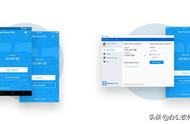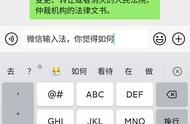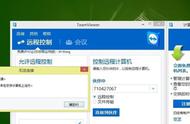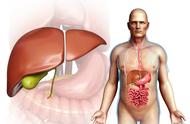如果是局域网远程控制的话,在另外一台电脑里打开远程桌面输入需要被控制电脑的局域网ip地址就行。(不知道局域网ip?在控制面板网络和 Internet网络连接,网络适配器上右键看状态-详细信息)

如果你想先试试window远程桌面好用不好用,那你可以先局域网试下,毕竟设置太简单了
当然,外网远程控制才是最重要的部分。
步骤2:在路由器端设置动态域名。(如果是静态ip地址上网则可跳过这一步)
如果你是普通的拨号上网,而且外网ip地址一直变动的,需要注册个ddns方便连接,否则的话可能刚开始用你的外网ip地址能连接,过几天你外网地址变了就连接不上了。用动态域名就没这个问题,可以始终远程访问到你的电脑。ddns功能像华硕路由和tplink都自带,这里以tplink为例

注册ddns之后你会得到一个你的专属域名(与路由器绑定)如hello123.tpddns.cn,以后远程访问你的电脑只需要填这域名就好,外网ip地址变动也没有关系了。
步骤3:在路由端设置端口转发(虚拟服务器)
远程访问稍微复杂一点的地方在于填静态ip地址或者动态域名还不够,还需要指定一个外部端口来确定访问特定的电脑(不同的外部端口可以对应转发到不同的局域网电脑),同时指定一个特定的内部端口来启用同一台电脑的不同服务。

找到路由器上的虚拟服务器功能,新建转发规则,名称随便填,外部接口随便填(1-65535)比如8888,内部服务器ip填需要受控制电脑的局域网ip(比如192.168.1.123,可在路由器在线设备名单里查看或者电脑端网络链接适配器状态查看),内部端口填3389(远程桌面默认端口),服务协议选全部
步骤4:关闭防火墙,或者在防火墙界面添加规则(非必须,如果不成功则执行这一步)
为了避免防火墙阻碍远程控制,需要添加规则允许这个端口的外网通讯
控制面板所有控制面板项Windows Defender 防火墙,高级设置-入站规则-新建规则